I denna laboration ska du arbeta med layout som skapas med display:grid. Laborationen består av två delar. I den första delen gör du en "enkel" layout och i den andra delen en lite mer "komplex" layout.
Laborationen skiljer sig lite från föregående laborationer, genom att det inte ges några punktlistor med kod med en gång. Istället ges en bild och beskrivning av den layout du ska skapa. Du försöker sedan själv skriva koden, men kan behöva titta tillbaks på exemplen i föreläsningen. Därefter kan du ta fram ett lösningsförslag med en punktlista med instruktioner för hur koden kan skrivas. Jämför din kod med förslaget, men observera att det endast är ett förslag. Det går skriva koden på olika sätt, så om din kod har skapat layouten i bilden, så är det lika rätt som förslaget.
4B-1 - Enkel sidlayout
För att du också ska prova att använda lite olika värden för kolumnernas bredd, skapar du layouten i två steg.
Förberedelser
- Öppna mappen L4b-1 i Visual Studio Code (VSC).
- Öppna filerna index.html och style.css i VSC och öppna sidan i Live Server.
Första layout
Du ska börja med att skapa följande layout:
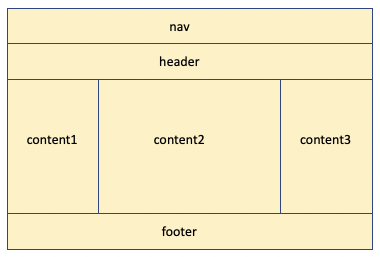
Nav, header och footer ska vara så höga som krävs av innehållet. De tre content-rutorna ska vara så höga, så att sidfoten hamnar längst ner i fönstret. De två yttre rutorna (content1 och content3) ska vara lika breda och den mellersta rutan (content2) ska vara dubbelt så bred som de andra.
Det ska inte finnas några marginaler, utan hela fönstret ska fyllas av layouten. Det ska vara en flexibel disign med relativa värden på storlek, så att layouten anpassar sig efter fönstrets storlek.
Försök först själv skapa denna layout med grid och andra lämpliga/nödvändiga egenskaper i CSS-koden. Klicka sedan fram nedanstående förslag och jämför med vad du skapat.
Förslag på lösning
Förslag på hur layouten kan skapas med grid
-
Börja med att namnge de element som ska ingå i layouten. Så gör det i reglerna för dessa element:
-
Lägg in
grid-area: nav;i regeln förnav. -
grid-area: header;iheader. -
grid-area: content1;i#content1. -
grid-area: content2;i#content2. -
grid-area: content3;i#content3. -
grid-area: footer;ifooter.- Genom att använda samma namn som på elementet eller id
, blir det lättare att hålla reda på dem. - Alla element som ligger direkt i
body(det omgivande elementet i detta fall) kommer ingå i layouten och måste namnges.
- Genom att använda samma namn som på elementet eller id
-
-
I regeln för
bodylägger du in följande:-
Lägg in
display: grid; -
Lägg även in
grid-template-columns: 1fr 2fr 1fr;- Layouten består av tre kolumner, så det ska vara tre värden.
- Med enheten
frfår vi en relativ storlek, som anpassar sig efter totala bredden.1frpå de yttre gör dem lika breda och2frpå den i mitten gör den dubbelt så bred. - Ett alternativ är att ange värdena
25% 50% 25%
-
Lägg in
grid-template-rows: min-content min-content auto min-content;- Det är fyra rader i layouten, så det blir fyra värden.
- Ett av värdena bör vara
autoså att höjden på den raden kan anpassas automatiskt efter hur högt fönstret är. - Med
min-contentkommer höjden på raden anpassa sig efter innehållet på raden.
-
Lägg också in
grid-template-areas:"nav nav nav""header header header""content1 content2 content3""footer footer footer";
-
-
Skapa en regel för
html, bodymedmin-height: 100vh;- Därmed fylls hela fönstrets höjd och den rad som har höjden
autoutökas, så att sidfoten trycks ner.
- Därmed fylls hela fönstrets höjd och den rad som har höjden
Flexibel
- Ta fram Följsamt designläge och testa med olika bredd. Layouten ska vara flexibel och kolumnernas bredd anpassa sig.
Utökad layout
För användare med en bred skärm och brett webbläsarfönster, kan ovanstående layout bli för bred, så du ska nu ändra layouten genom att begränsa bredden för rutorna med innehåll och lägga till "marginaler" till vänster och höger.
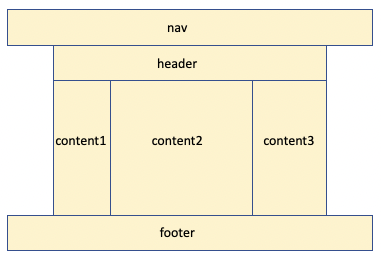
Marginalerna skapas genom att lägga till extra kolumner där inget element läggs in i "grid
Kolumnen för "content1" ska nu vara 150px bred och kolumnen för "content3" ska vara 250px bred. Kolumnen i mitten ska ha en bredd som är maximalt 800px. En del kolumner får därmed en fast bredd och layouten kommer endast vara flexibel ner till en viss gräns. Den kan sedan förändras med hjälp av "responsiv webbdesign", vilket vi studerar i lab L4c.
Försök först själv göra förändringar i den grid som du skapade i föregående övning. Klicka sedan fram nedanstående förslag och jämför med vad du skapat.
Förslag på lösning
Förslag på hur layouten kan skapas med grid
-
I regeln för
bodyändrar du till följande:-
grid-template-areas:"nav nav nav nav nav"". header header header ."". content1 content2 content3 .""footer footer footer footer footer";- Elementen för
navochfooterska täcka hela fönstrets bredd. - Första och sista kolumnen på andra och tredje raden ska användas som marginaler, så där ska det inte placeras något element. Med en punkt markeras det att den rutan i "grid
" ska vara tom.
- Elementen för
-
grid-template-columns: auto 150px minmax(auto,800px) 250px auto;- Det är nu två extra kolumner, en till vänster och en till höger som sätts till
auto. Bredden anpassas till det utrymme som finns kvar, då övriga kolumner fått sin bredd. - Kolumnerna för "content1" och "content3" sätts till
150pxrespektive250px. Dessa kommer då ha denna bredd, oavsett fönstrets bredd. Kolumnen i mitten blir mellanautooch800pxmed hjälp avminmax. Den blir alltså 800px bred, om det finns utrymme för det. Annars bestäms bredden till det utrymme som finns kvar.- I minmax sätts det lägsta värdet till
autoistället för0. Prova gärna att sätta det till0och testa i följsamt designläge, för att se vad resultatet blir. Se också vad som togs upp om detta i föreläsning F4b, exempel F4b-ex4.
- I minmax sätts det lägsta värdet till
- Maximal bredd för alla tre kolumnerna blir alltså 150+800+250=1200px. Är fönstret bredare än så kommer de yttre kolumnerna synas som marginaler. Men är fönstret smalare kommer kolumnen i mitten göras smalare och marginalerna visas ej.
- Det är nu två extra kolumner, en till vänster och en till höger som sätts till
-
Raderna är som tidigare, så
grid-template-rowsändras ej.
-
Flexibel
- Ta fram Följsamt designläge och testa med olika bredd.
- De två yttre kolumnerna har alltid samma bredd, medan den mellersta blir smalare, tills innehållet inte längre kan tryckas ihop mer.
4B-2 - Lite mer komplex sidlayout
Jämfört med layouten i föregående övning, ska det nu läggas till en rad med ytterligare två rutor. De kallas här "intro1" och "intro2". I exemplet finns ju inget speciellt innehåll, så vi kan tänka oss att det är rutor med någon introduktion. Då man namnger rutor i layouten och id-attribut i koden, bör man välja namn som beskriver vilken typ av innehåll det är.
Förberedelser
- Öppna mappen L4b-2 i Visual Studio Code (VSC).
- Öppna filerna index.html och style.css i VSC och öppna sidan i Live Server.
Layout
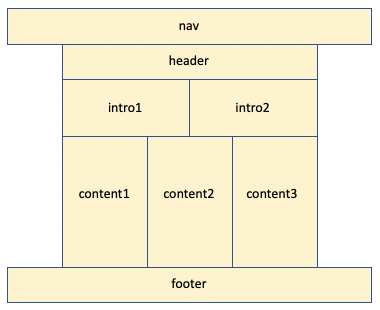
Rutorna för "intro1" och "intro2" ska vara lika breda och max 600px vardera. Även rutorna för "content1" till "content3" ska vara lika breda och max 400px vardera. Totalt blir alltså bredden för det inre innehållet max 1200px, medan "nav" och "footer" ska fylla hela fönstrets bredd.
Raderna för "nav", "intro1"/"intro2" och "footer" ska vara så höga som krävs av innehållet, medan "header" ska vara 150px hög. Raden med "content1" till "content3" ska vara auto, så att fönstrets höjd fylls.
Börja med att rita en skiss av layouten och över den sedan rita in ett rutnät, så du kan se hur många kolumner och rader som behövs.
Försök först själv skapa denna layout med grid och andra lämpliga/nödvändiga egenskaper i CSS-koden. Klicka sedan fram nedanstående förslag och jämför med vad du skapat.
Förslag på lösning
Förslag på hur layouten kan skapas med grid
Rutnätet blir enligt följande figur:
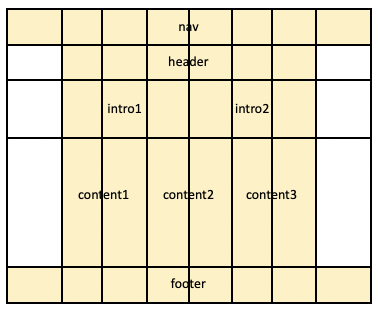
Det blir åtta kolumner och fem rader. De sex kolumnerna i mitten görs lika breda och max 200px.
-
Skapa en regel för
html, bodymedmin-height: 100vh;- Så att hela fönstrets höjd används.
-
Lägg in
grid-area: nav;grid-area: header;etc. i reglerna för de element som ingår i layouten, dvsnav,header,#intro1,#intro2,#content1,#content2,#content3ochfooter. -
I regeln för
bodylägger du in följande:-
Lägg in
display: grid; -
Lägg också in
grid-template-areas:"nav nav nav nav nav nav nav nav"". header header header header header header ."". intro1 intro1 intro1 intro2 intro2 intro2 ."". content1 content1 content2 content2 content3 content3 .""footer footer footer footer footer footer footer footer";- Rutnätet innehåller alltså åtta kolumner och fem rader.
-
Lägg in
grid-template-columns: auto repeat(6,minmax(auto,200px)) auto;- De yttre kolumnerna med
autokommer vara marginaler på rad 2-4. - Uppdelningen av den inre layouten kan göras på olika sätt, men här görs det genom att dela in det i sex lika breda kolumner, som vardera är maximalt 200px.
- De yttre kolumnerna med
-
Lägg in
grid-template-rows: min-content 150px min-content auto min-content;- I detta fall skulle raden med
headerha en fast höjd på150px. Det brukar vara vanligt att ange en fast höjd, ifall man sedan ska ha en bakgrundsbild i elementet. Då kan man inte användamin-content, som endast anpassar höjden till det innehåll som finns i HTML-dokumentet och inte till en bakgrundsbild.
- I detta fall skulle raden med
-
Flexibel
- Ta fram Följsamt designläge och testa med olika bredd.